Reglas de archivado
Al archivar una regla, puedes ocultar los datos de seguridad relacionados con esa regla (y todas sus versiones) sin eliminarla. Gran parte de las funciones disponibles para las reglas activas (por ejemplo, habilitar una regla) no están disponibles para las reglas archivadas.
Ten en cuenta lo siguiente:
- El panel de control de reglas no muestra las reglas archivadas.
- La opción Probar regla se puede usar en reglas archivadas.
Ver reglas
Siga estos pasos para ir a la página Ver reglas:
- En la barra de navegación, haga clic en Detección > Reglas y detecciones.
- Selecciona la pestaña Editor de reglas para ver la página de reglas.
- En la esquina superior derecha de la pestaña de navegación de la izquierda, haz clic en el icono del filtro. El menú ofrece las siguientes opciones: Mostrar todo, Reglas activas y Reglas archivadas.
Ver detecciones de reglas
En la pestaña Editor de reglas, selecciona Ver detecciones de reglas en la lista desplegable de la esquina superior derecha. Aparecerá la página Detecciones de reglas.
Archivar una regla
Para archivar una regla, sigue estos pasos:
Selecciona una regla en el menú de navegación de la izquierda y haz clic en el icono de opciones situado en la esquina superior derecha de la interfaz de usuario de Google Security Operations. Selecciona Archivar regla en el menú.
Ten en cuenta lo siguiente:
- El archivado está permitido aunque el interruptor de alertas esté activado, pero se inhabilita automáticamente.
- NO se permite archivar a menos que el interruptor de emisión en directo esté inhabilitado.
- NO se permite archivar si hay Retrohunts en curso.
Se mostrará la siguiente ventana con un mensaje de confirmación.
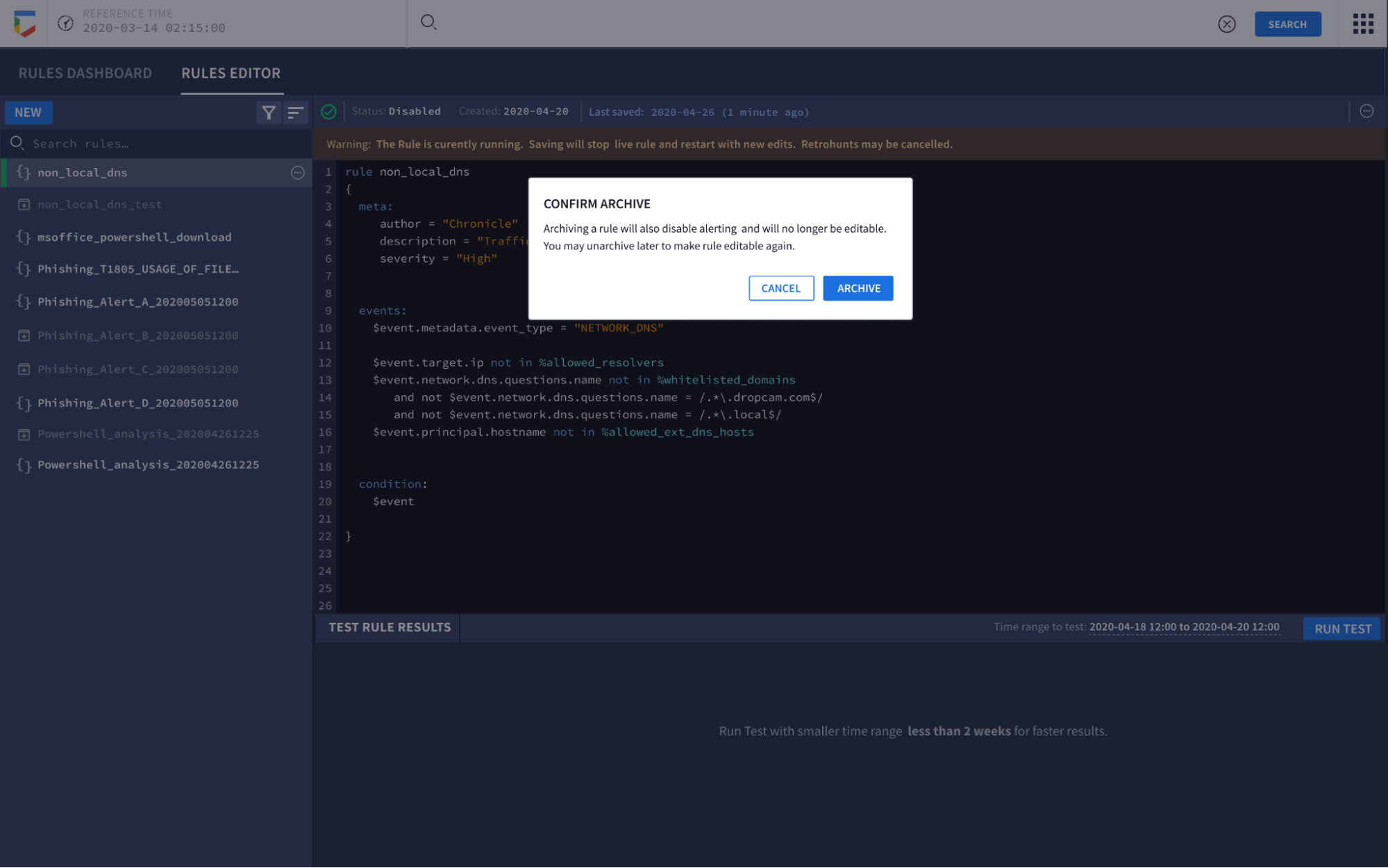 Confirmar mensaje de archivado
Confirmar mensaje de archivado Confirmar el archivado (continuación)
Confirmar el archivado (continuación)
Desarchivar una regla
Para desarchivar una regla, sigue estos pasos:
En el panel de navegación de la izquierda, haga clic en el icono de opciones de una regla concreta. Aparecerá un menú con las siguientes opciones: Ver detecciones, Duplicar y Desarchivar.
Selecciona Desarchivar.
Seleccione una regla en el panel de navegación de la izquierda y haga clic en el icono de opciones situado en la esquina superior derecha de la interfaz de usuario de Google SecOps. Aparecerá un menú con las siguientes opciones: Ver detecciones, Duplicar y Desarchivar.
¿Necesitas más ayuda? Recibe respuestas de los miembros de la comunidad y de los profesionales de Google SecOps.

